Q&Aナンバー【8607-1167】更新日:2013年7月23日
このページをブックマークする(ログイン中のみ利用可)
[Internet Explorer 7] 「アドオンは無効になっています」と表示されます。
| 対象機種 | すべて |
|---|---|
| 対象OS |
|
 質問
質問
Internet Explorerで「アドオンは無効になっています」と表示されます。
アドオンを有効にする方法を教えてください。
アドオンを有効にする方法を教えてください。
 回答
回答
Internet Explorerで「アドオンは無効になっています」と表示されているときには、「アドオンの管理」を使用して、無効になっているアドオンを有効にします。


お使いの環境によっては、表示される画面が異なります。

- 起動時に、「アドオンなしでInternet Explorerを実行中です。」または「アドオンは無効になっています」と表示される場合、Internet Explorerは「アドオンなし」で起動しています。
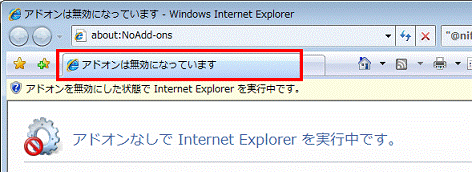
そのときは、Internet Explorerを終了した後、Internet Explorerを再度起動し直してください。 - 再起動する場合は、作成したショートカットアイコンなどは使わずに、必ず「スタート」メニュー→「Internet Explorer」の順にクリックしてください。

お使いの環境によっては、表示される画面が異なります。
- 「スタート」ボタン→「インターネット」の順にクリックします。
- Internet Explorer が起動します。
「ツール」メニューをクリックします。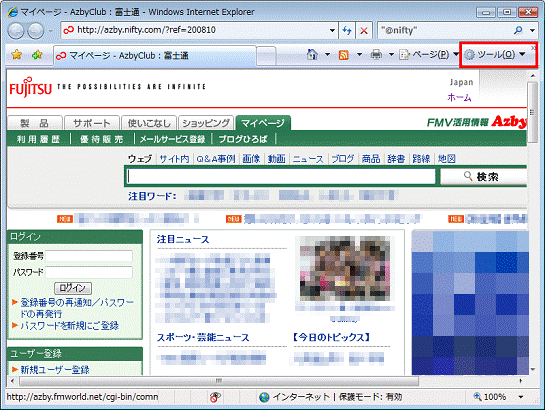
- 表示されるメニューによって、操作が異なります。
- 「ツール」メニューに「アドオンの管理」が黒文字で表示されている場合
「アドオンの管理」にマウスポインタを重ね、表示されるメニューから「アドオンを有効または無効にする」をクリックし、手順6.へ進みます。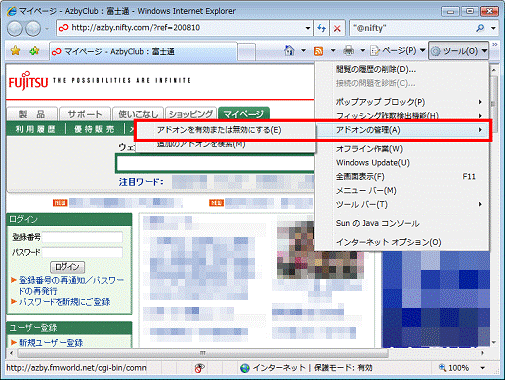
- 「ツール」メニューに「アドオンの管理」がグレーの文字で表示されている場合
「インターネットオプション」をクリックします。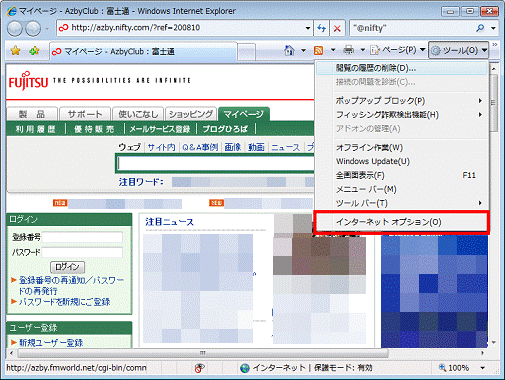
- 「ツール」メニューに「アドオンの管理」が黒文字で表示されている場合
- 「インターネットオプション」が表示されます。
「プログラム」タブをクリックします。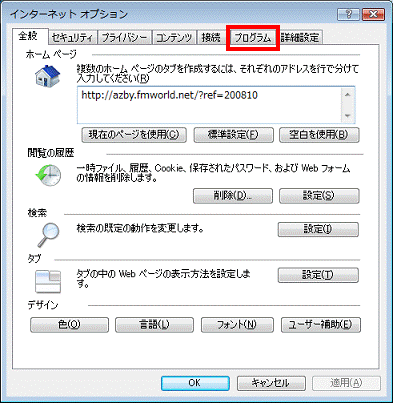
- 「アドオンの管理」ボタンをクリックします。
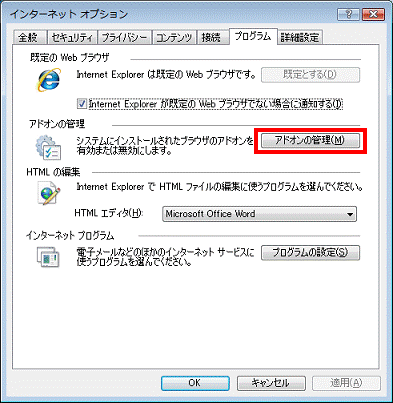
- 「アドオンの管理」が表示されます。
無効となっているアドオンをクリックします。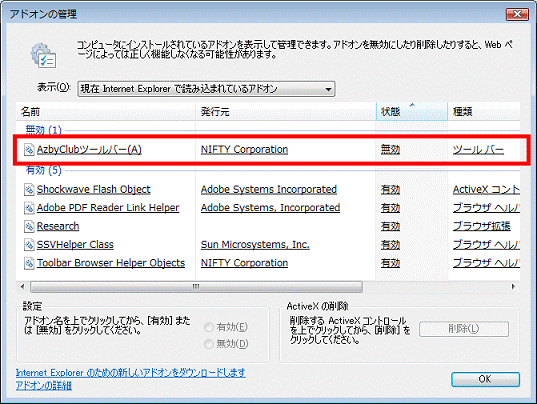
- 「設定」の「有効」または「無効」が選択できる状態になります。
「有効」をクリックします。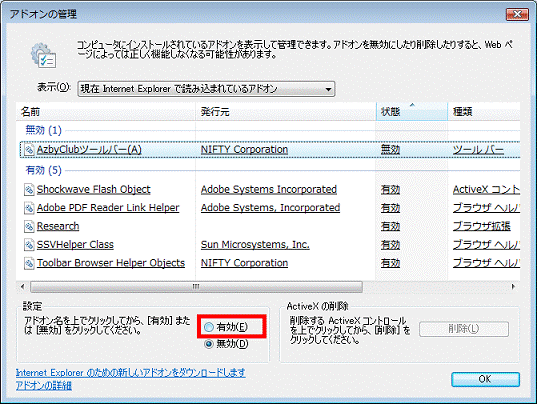
- 選択したアドオンが「有効」に変更されたことを確認します。
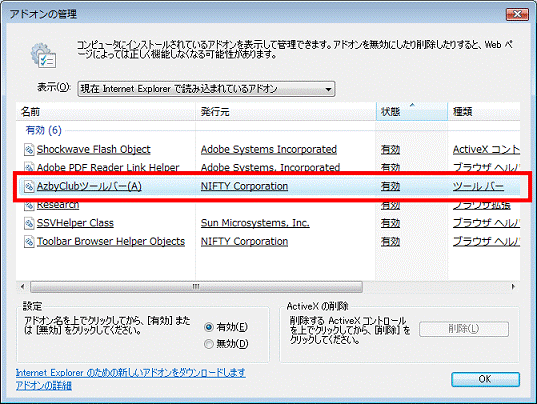
- 「OK」ボタンをクリックして「アドオンの管理」を閉じます。
- 「変更を有効にするには、Internet Explorer を再実行する必要のある可能性があります。」と表示されます。
「OK」ボタンをクリックします。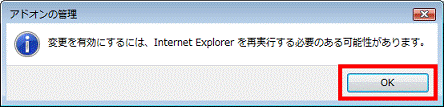
- 「×」ボタンをクリックして、Internet Explorer を終了します。



